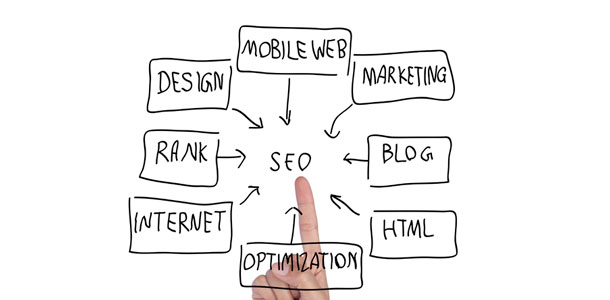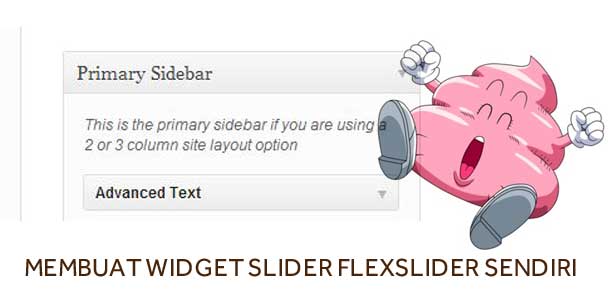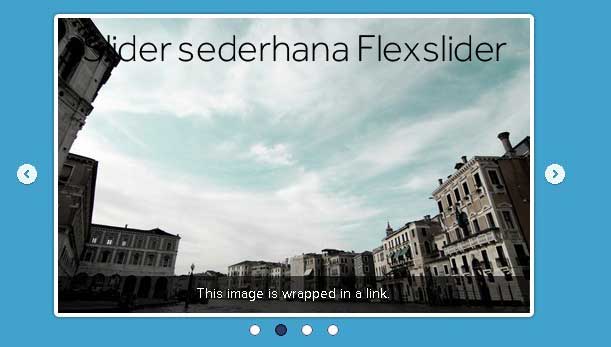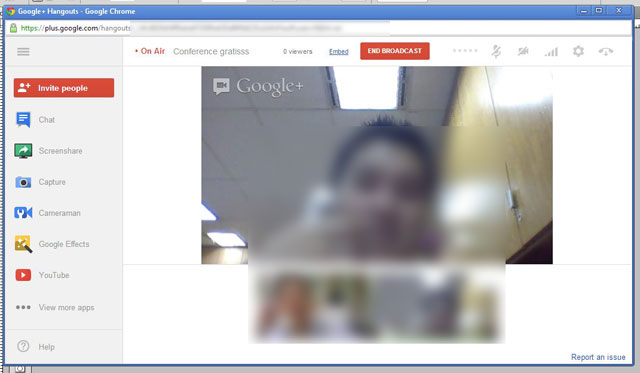Bingung karena artikel kamu tidak muncul di halaman depan google? mungkin artikel kamu belum mempunyai SEO yang baik. Berikut adalah 5 tips bagaimana menulis artikel dengan SEO yang baik.
Tips dari saya untuk menulis artikel dengan teknik SEO yang baik, bisa jadi baru sedikit dan merupakan teknik dasar dari teknik menulis artikel dengan SEO. Tapi tidak ada salahnya membaca artikel saya ini kan, siapa tahu kamu melewatkan sesuatu dalam menulis artikel? Pengetahuan dasar yang baik adalah fondasi yang kuat untuk berkembang. Jadi, biarpun tips menulis SEO ini dasar, tetaplah bermanfaat setuju? hehe semoga saja yaaa.
Oke langsung saja saya paparkan teknik menulis artikel dengan SEO yang baik.
1. Semuanya itu bermula dari judul/title
Film saja jika judulnya biasa saja, tidak menggoda kita untuk menontonnya bukan? oleh karena itu, kreativitas dibutuhkan disini (di semua langkah juga sebenarnya) untuk menghasilkan sebuah judul yang mengandung keyword yang ingin dibidik, tapi juga menarik orang untuk meng-klik artikel SEO tersebut karena penasaran. Sedikit contoh judul sebuah artikel SEO yang menarik: Cara mudah membuat artikel SEO, Menguasai penulisan artikel SEO dalam 60 menit, atau juga seperti judul Artikel ini: 5 tips menulis artikel SEO yang baik.
2. Search engine menyukai list sebagaimana kita menyukai list/daftar
Manusia menyukai daftar, search engine juga! Daftar/list membuat sebuah artikel mudah dibaca, visitor juga pasti senang, mudah memahami, dan hasilnya bisa kita harapkan kalau dia men-share artikel kita lagi 🙂 . Usahakan Judul adalah H1, Paragraph pertama artikel SEO kamu adalah H2, Point-point dalam artikel kamu adalah H3, dan seterusnya. If you guys noticed, the very example is used in this SEO article 🙂
3. Tempatkan keyword di artikel SEO
Sebarkan keyword-keyword yang ingin kamu bidik di dalam menulis SEO kamu. Tidak ada proporsi yang pasti sih, tapi yang saya biasa praktekkan adalah: kata kunci di judul, 40% di paragraph pertama, 20% di body dan 40% di parapraph akhir sebagai kesimpulan.
4. Related keyword itu pembantu yang berguna
Jangan remehkan related keyword, karena user yang mengunjungi satu artikel SEO bisa saja datang dari keyword yang berbeda. contoh related keyword dari artikel SEO adalah, postingan SEO, Blog SEO, Tulisan SEO, dan lain-lain. Jadi jika kamu merasa cukup pintar untuk bisa meramu semua related keyword tersebut dalam satu artikel SEO kamu itu sangat baik.
5. Periksa dan periksa ulang artikel SEO sebelum dipublish
Seorang editor yang baik pasti membaca hasil tulisannya berulang kali, saya juga sedang berusaha menjadi blogger yang baik dan sukses menulis artikel SEO ini dengan membaca artikel yang baik ini (ciee baik) ber-ulang-ulang kali. Dan anehnya, saya kembali menemukan celah dimana saya dapat melakukan perbaikan dalam penempatan keyword ataupun formula related keyword yang lebih baik untuk artikel SEO saya ini. Practice, in this case proof-reading makes perfect, agree?
Hmm yah baru segini saja sih yang saya tahu mengenai cara membuat artikel dengan SEO yang baik. Kalau ada pencerahan lagi nanti pasti saya update. Buat temen-temen yang mau nambahin juga silahkan 🙂
Semoga setelah membaca artikel saya, SEO artikel kamu meningkat, dan artikel kamu muncul deh di halaman satu search result Google.
Selamat mencoba membuat artikel SEO!